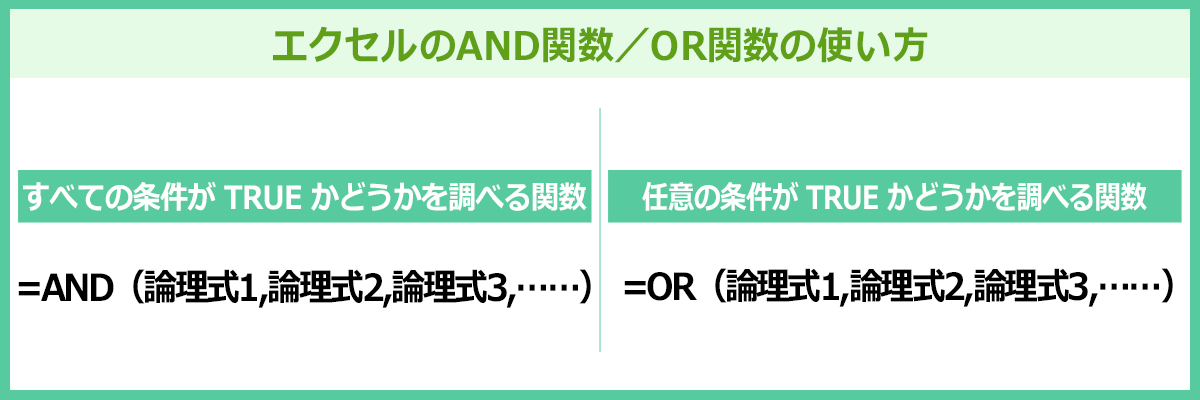case
04
DSUM関数で抽出された数値の合計を求めよう
データベース2022年6月14日
対応バージョン
- 365
- web
- 2021
- 2019
- 2016
- 2013
- 2011
- 2010
- 2007
- Starter

OR条件とAND条件どちらでも設定することができるDSUM関数を使った複数の条件で合計を求める方法を解説いたします。
DSUM関数でデータベースの中から合計を求める
DSUM(ディーサム)関数を利用すると、データベースの中から条件にあう値の合計を求めることができます。SUM関数は単純に合計を求め、SUMIF関数は1つの条件にあうデータの合計を求められますが、それ以上に複雑な条件(AND条件やOR条件の組み合わせ)の値を合計できるのがDSUM関数です。
ここでは、DSUM関数の基本的な書式と機能について紹介します。
DSUM関数の書式
DSUM関数は次のように入力します。
=DSUM(データベース, フィールド, 条件)
「データベース」には検索する条件範囲を指定し、その中でどの「フィールド」を合計するかを指定します。
また、検索条件範囲をデータベースとは別に作成し、そこに条件を入力しておき、「条件」範囲に指定します。
Note:「データベース」とは、たくさんのデータが規則的な形式で集まっているもののことです。「フィールド」とは、「データベース」の列の見出し(ラベル)のことをいい、各行を「レコード」といいます。
下の図は今回の説明で使用する会員情報のデータベースの例です。「No」「氏名」「コースNo」「コース」「レベル」「料金」といった項目がフィールドです。
また、一つ一つの会員情報がレコードとなります。

DSUM関数は、データベースの中から条件にあった数値を合計する関数です。 DSUM関数は、[関数の挿入]ボタンをクリックして[関数の分類]で「データベース」を選択すると、関数が簡単に入力できます。
また、関数ライブラリからも選択できます。
今回の例では、7行目以降に申し込み者のデータベースが作成されています。 条件としてコース名やレベル名を3行目に入力すると、その条件にあった料金の合計をセルE5に求めます。
![E5をアクティブにし、[数式]タブの[関数の挿入]をクリックしている画面イメージ](images/case04_01.png)
1DSUM関数を入力するセルE5をアクティブにし、[数式]タブの[関数の挿入]をクリックします。
![[関数の分類]で「データベース」を選択し、[関数名]で「DSUM」を選択して、[OK]ボタンをクリックしている画面イメージ](images/case04_02.png)
2[関数の分類]で「データベース」を選択し、[関数名]で「DSUM」を選択して、[OK]ボタンをクリックします。
![[データベース]に「$D$7:$F$32」、[フィールド]に「F7」を入力し、[条件]に「D2:E3」を入力して、関数の引数ダイアログボックスの[OK]ボタンをクリックしている画面イメージ](images/case04_03.png)
3[データベース]に「$D$7:$F$32」、[フィールド]に「F7」を入力し、[条件]に「D2:E3」を入力して、関数の引数ダイアログボックスの[OK]ボタンをクリックします。

4データベース全体の料金の合計値が表示されました。

5セルD3に「太極拳」と入力してみると、

6太極拳の受講者の合計金額が「68,000」であることがわかります。

7さらに、セルE3に「中級」と入力すると太極拳の中級受講者の合計金額が表示されます。
ステップアップ:AND条件とOR条件でさらに条件を細かく指定できる
Excelのデータベースでは、条件範囲を活用して複雑な条件設定ができます。条件設定には2つあり、「AND条件」は2つの条件がどちらも当てはまるデータを検索することです。また、「OR条件」は2つの条件のうち、どちらかに当てはまるデータを検索することになります。
例えば、「バレエ」の「初級」受講者を調べるには、2つの条件をAND条件でつなぎます。また、「初級」か「中級」のどちらかを抽出するには、OR条件を利用します。
DSUM関数で、AND条件を指定するには、「条件範囲の同じ行に条件を入力」します。また、OR条件を指定するには、「条件範囲の異なった行に条件を入力」します。先ほど学んだ「太極拳」の「中級」者の条件設定はAND条件に相当します。
次の例では、初級または中級の合計を求める、OR条件の条件設定をご紹介します。

1セルE3に「初級」、セルE4に「中級」と入力します。このように、異なった行に条件を入力するのがポイントです。
![セルE6をアクティブにし、[数式]タブの[関数の挿入]をクリックしている画面イメージ](images/case04_09.png)
2DSUM関数を入力する、セルE6をアクティブにし、[数式]タブの[関数の挿入]をクリックします。
![[関数の分類]で「データベース」を選択し、[関数名]で「DSUM」を選択して、[OK]ボタンをクリックしている画面イメージ](images/case04_10.png)
3[関数の分類]で「データベース」を選択し、[関数名]で「DSUM」を選択して、[OK]ボタンをクリックします。
![[データベース]に「$D$8:$F$33」、[フィールド]に「F8」を入力し、[条件]に「D2:E4」を入力し、関数の引数ダイアログボックスの[OK]ボタンをクリックしている画面イメージ](images/case04_11.png)
4[データベース]に「$D$8:$F$33」、[フィールド]に「F8」を入力し、[条件]に「D2:E4」を入力し、関数の引数ダイアログボックスの[OK]ボタンをクリックします。

5「初級」、「中級」の合計値が求められました。
DSUM関数は、データベースの中から複数の条件にあうデータの合計を求める関数です。複雑な条件設定もできるので、データベースの中で複数の条件を指定して合計を求めたい場合に便利です。
![エクセル関数の便利帳 [エクセル関数の便利な使い方を事例を交えてご紹介します]](/lesson/excel-function/images/mv_im_001.png)
![エクセル関数の便利帳 [エクセル関数の便利な使い方を事例を交えてご紹介します]](/lesson/excel-function/images/mv_im_002.png)